Počas pandémie COVID-19 ste si pravdepodobne začali veľmi uvedomovať, ako veľmi sa všetkého dotýkate. Vaša tvár, váš iPhone, AirPods, ktoré nikdy nečistíte„špinavá kľučka na vchodových dverách vášho bytového domu atď. A keď navštívite obchod a v nákupnom zozname použijete aplikáciu Pripomienky pre váš iPhone, pravdepodobne navždy klepnete na iPhone a pomocou Face ID ho znova zobudíte.
Je zrejmé, že je to zbytočné, ak ste zodpovední a máte v supermarkete masku. Dnes sa pozrieme na to, ako rýchlo prepnúť „režim nakupovania“ v aplikácii Koncepty, vďaka ktorému váš iPhone nebude prebúdzať, kým prejdete uličkami.
Koncepty sú takmer vždy odpoveďou
Prvým krokom je použitie Koncepty. Bezplatná aplikácia slúži ako doručená pošta pre text na iPhone, Mac a iPad. Ponúka príliš veľa funkcií na to, aby sme ich tu mohli spomenúť, takže sa budeme držať dvoch dôležitých. Predpokladom konceptov je, že môžete vytvárať akcie, ktoré sa používajú na spracovanie textu. Aplikácia môže napríklad automaticky analyzovať dátum a nejaký text a pridať si ich do kalendára. Alebo to môže zmeniť na e -mail a podobne.
Režim nakupovania konceptov
Koncept je skvelý na vytváranie zoznamov (viac o tom v ďalšej časti), ale je tiež skvelý na prácu so zoznamami. Dnes sa pozrieme na akcia s názvom Prepnúť režim nakupovania. Vykonáva tri jednoduché veci:
- Prejdite do režimu zaostrovania
- Vstúpte do režimu prepojenia
- Vypnite časovač nečinnosti zariadenia
Režim zaostrovania skryje klávesnicu a zobrazí zoznam na celú obrazovku. Režim prepojenia zabráni akýmkoľvek klepnutiam na obrazovku znova aktivovať skrytú klávesnicu. A posledná akcia vypne časovač vypnutia obrazovky iPhone. Aj keď je váš iPhone napríklad obvykle nastavený na spánok po dvoch minútach, táto akcia to deaktivuje. Vašu batériu to samozrejme spáli o niečo rýchlejšie, ale v tomto prípade na tom takmer nezáleží.
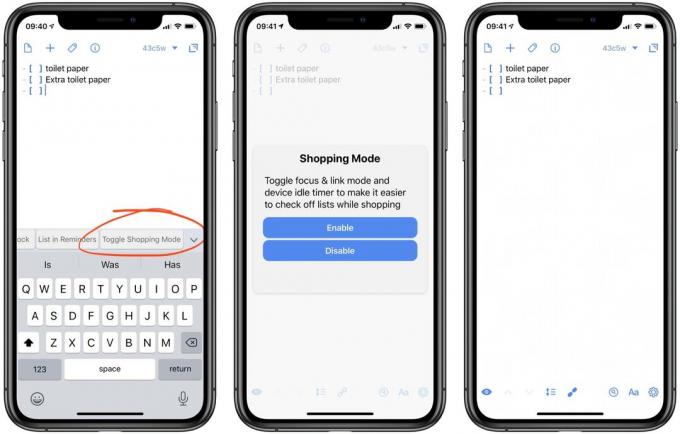
Foto: Kult Maca
Výsledkom tejto akcie je zobrazenie nákupného zoznamu na celú obrazovku s začiarkavacími políčkami s možnosťou ťuknutia (ak ich používate) a ponechanie obrazovky rozsvietenej, aby ste nemuseli ťuknúť do dlhej prístupovej frázy. v maske pre domácich majstrov.
Ak chcete nainštalovať túto akciu, otvorte ju jeho stránka v adresári Koncepty akciía klepnutím nainštalujte. Potom, keď ste pripravení vstúpiť do obchodu, odomknite svoj iPhone, otvorte zoznam a klepnite na akciu. Ak si chcete zoznam akcií ďalej prispôsobiť alebo chcete vedieť o pridávaní vlastných akcií na panel nad klávesnicou (ako na snímkach obrazovky), pozrite sa na Draftsov vlastný vynikajúci sprievodca.
Pridávanie položiek do nákupného zoznamu pomocou Siri
Možno už máte svoj nákupný zoznam v aplikácii Pripomienky. Mám a funguje to veľmi dobre. Stačí povedať Siri, aby „pridala toaletný papier do môjho nákupného zoznamu“, a je to. Navyše môžete tento zoznam zdieľať s ostatnými vo vašej domácnosti, čo má svoje výhody, pokiaľ ide o plány akvizície toaletného papiera.
Jednou z mnohých schopností konceptov je automatický import položiek z konkrétneho zoznamu v Pripomienkach. Môžete to povoliť v nastaveniach konceptov:

Foto: Kult Maca
Teraz, kedykoľvek otvoríte Koncepty, importuje všetky nové položky v nákupnom zozname do vašej aplikácie Pripomienky. Jednou z nevýhod je, že tieto položky tiež odstránia z aplikácie Pripomienky, takže ak zdieľate nákupný zoznam, môžete to radšej urobiť ručne.

![Skryť ovládacie prvky domova pre čistejšie Riadiace centrum v systéme iOS 14 [Tip Pro]](/f/5d76d0ca44fb3bab700493c2e17f917b.jpg?width=81&height=81)

